FC2はブログ、ライブストリーミング、動画など、様々なサービスを提供しています。その豊富なコンテンツのおかげで、日本では大人気になりました。
FC2ライブ、ブログ、ノーハウなども人気ですが、うちに利用者数の一番多かったのはやはりFC2動画でした。FC2動画はカテゴリが細かく、好みの動画が見つかりやすいです。無料会員を登録しない場合、一日三回のみ動画が観れます。登録すれば無料ユーザでも気軽に視聴できますが、それでも厳しい再生回数制限がかけられていて、一日15回まで再生可能です。この制限を回避するには、FC2ダウンロードという方法があります。
目次:
1
フリーオンラインダウンローダーでFC2ダウンロード
「Apowersoftオンライン動画ダウンロードフリーソフト」は、ウェブベースのオンライン動画ダウンロードアプリです。完全無料で、使いやすく、対応サイトも多いですから、FC2から動画をダウンロードするのにお薦めいたします。
- まずは、上記のリンクをクリックし、ソフトのページを開きます。ダウンロードしたいFC2動画のURLを「ここに動画のリンクを貼ります」というブランクに貼り付けてから、右の「無料ダウンロード」ボタンをクリックします。
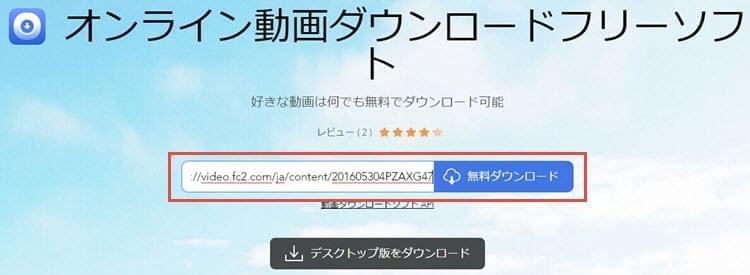
- 初めて使用する場合は起動ツールをダウンロードする必要があります。「起動ツールをダウンロードする」ボタンをクリックし、その後表示されるアニメーションの通りにやればいいです。

- ソフトが無事起動し、アドレスを分析後、動画の情報が表示されます。「ダウンロード」ボタンを右クリックし、名前をつけて動画をダウンロードします。
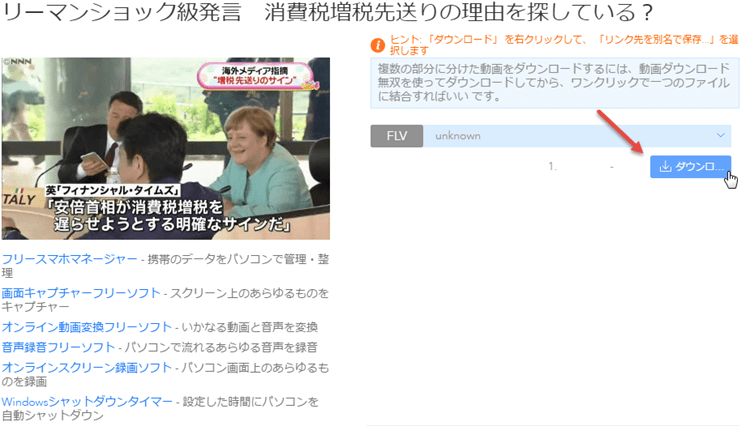
- ダウンロード終了まで待ちます。
2
デスクトップソフトでFC2動画ダウンロード
オンラインダウンローダーのスピードが遅かった場合、動画ダウンロード無双というデスクトップソフトをお使えばいいです。ダウンロード機能の他に、このプロソフトには音声付きの録画(ダウンロードできない動画を高画質で保存可能)、ファイル形式の変換、動画の編集などの機能も付いています。FC2ダウンロード仕方が以下の通りです。
- まずはソフトを開き、メイン画面真ん中の左の「上級動画検出(RTMP対応)」をクリックします。
- それで、内蔵のウェブブラウザが表示されます。動画のリンクをアドレスバーに貼り付け、変換ボタンをクリックしてください。(或いは「Enter」キーを押す)
- 動画が読み込まれたら、検出ツールによって動画ソースを素早く見つけ、それを指定されるフォルダーに自動的にダウンロードし始めます。
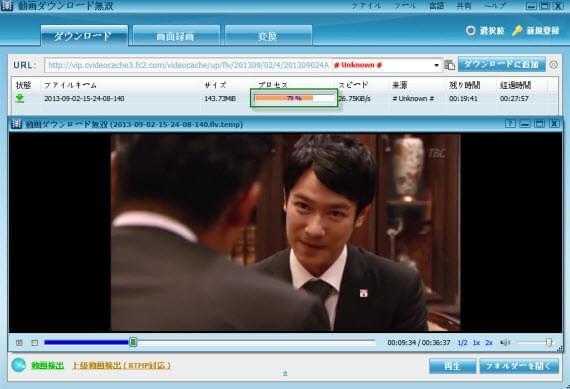
以下のボタンをクリックし、FC2ダウンロードソフトを入手
3
フリーオンライン録画ツールでFC2保存
PC画面録画フリーソフトはPC画面をキャプチャしたり、ウェブカメラで録画したり、スクリーンショットを撮影したり、音声だけを録音したりすることが可能です。PCスクリーンでの活動を自由に録画することができ、再生しているFC2動画の保存にも用いられます。このソフトはオンライン版とデスクトップ版という二つのバージョンがあり、ご必要に応じ利用してください。
- フリースクリーン録画ソフトのサイトにアクセスし、「録画開始」をクリックしてアプリを起動しましょう。
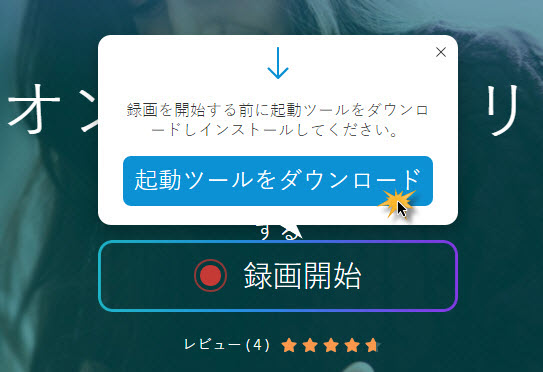
- 初めて使用する場合は、起動ツールをダウンロードする必要があります。起動ツールをダウンロードする」ボタンをクリックし、その後表示されるアニメーションの通りにやればいいです。
- アプリの準備が出来たら自動的に立ち上げ、動画の画面に録画エリアを合わせます。
- 保存したいFC2動画を再生し、「REC」ボタンをクリックし録画開始です。青くなった同じボタンをクリックすれば、録画を一時的に停止可能で、再び「REC」をクリックしたら録画再開です。終了したい場合は、「REC」ボタンではなく、右の「✓」ボタンをクリックしてください。
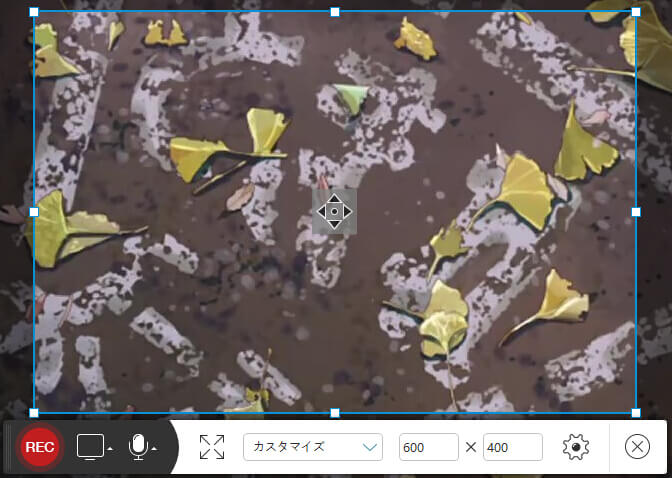
またお好みに応じて動画の品質を調整することが可能です。なお、録画した動画を他の形式に変換したい場合は、Apowersoft音声兼動画変換フリーツールを利用すればいいです。これで動画を好きなフォーマットへ変換できるようになります。
4
裏技
最後はFC2をより自由に観賞できる裏技を紹介します。詳細の内容は下記の記事にてご参考のほどお願いいたします。
>>>再生回数を超えても動画が見られる裏技<<<

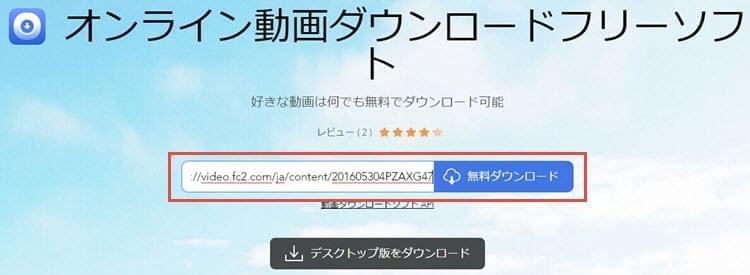

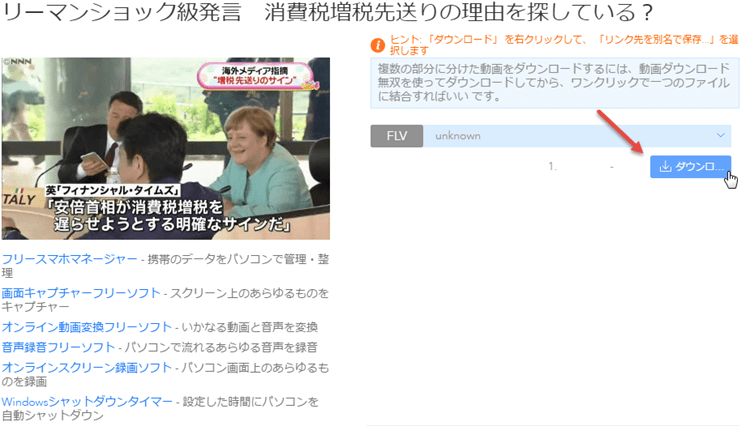

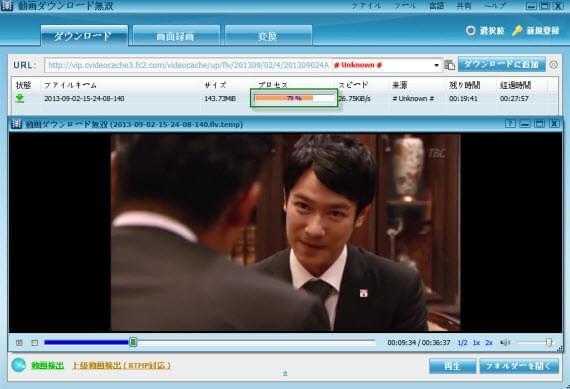
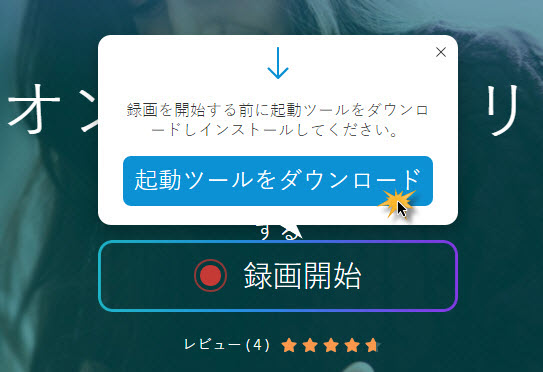
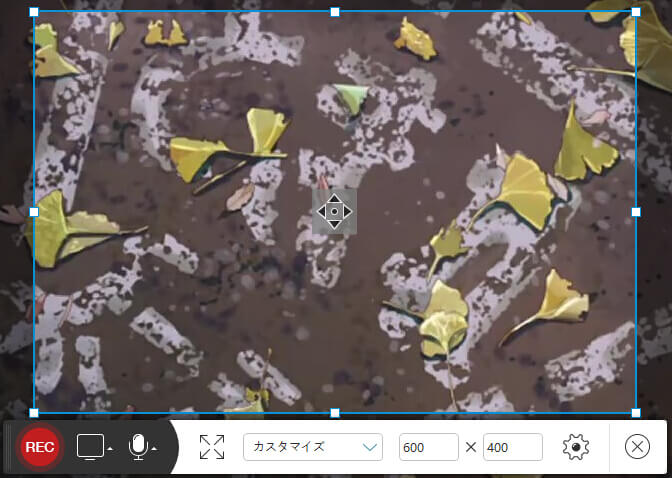

コメントを書く